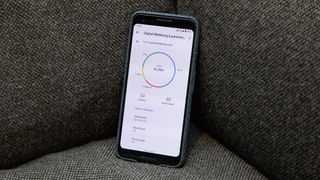今日のスマートフォンでは気を散らすものが非常に多いため、集中力を維持することは言うは易く行うは難しです。そして、子供たちにとって、授業と休憩時間のバランスをとることは特に難しい場合があります。
良いニュースとしては、Android 9 PieとリリースされたばかりのAndroid 10には、注目を集めるアプリや通知を黙らせるための広範なツール スイートが用意されているということです。このツールは、どのソフトウェアやタスクが最も多くの時間を費やしているのかをドリルダウンして理解するのにも役立ちます。そもそもスマホ依存症に注意しない限り、スマホ依存症を解決することはできないので、これは特に重要です。
ここでは、Android の Digital Wellbeing 機能を使用して、お子様が授業に集中できるようにするためのヒントを紹介します。
基本: Digital Wellbeing ダッシュボードとアプリ タイマーについて理解する
Digital Wellbeing ツールは、Android 9 Pie または Android 10 を実行しているスマートフォンの Android スマートフォンの設定メニューの最初のページからアクセスできます。
すぐに、Digital Wellbeing は豊富な情報を提供します。ただし、この画面は、使用している Android スマートフォンによって若干異なる場合があることに注意してください。Digital Wellbeing は、 Pixel 3でデビューした Google 主導の取り組みとして始まりました。それ以来、Samsung のGalaxy S10やNote 10など、より多くのデバイスで利用できるようになりましたが、まだ携帯電話のモデルごとに若干の違いがある可能性があります。参考までに、Pixel 3を使用しています。
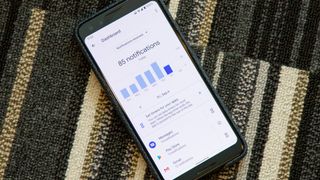
上部には、その日の合計電話使用時間をアプリごとの分割で割った円グラフが表示されます。ロック解除と通知の集計はその下に表示されます。さらに詳細な情報が必要な場合は、ダッシュボードにアクセスすると、棒グラフが今日の使用量を週ごとのパターンと比較して視覚化するのに役立ちます。Digital Wellbeing は、たとえ Digital Wellbeing の機能を使用していないときでも、常にあなたの習慣を監視しているため、実際には最大 2 週間前に戻ってデータを反映することができます。
データに基づいて行動することに決めた場合は、アプリ タイマーと呼ばれるものを課すことができます。以下のリストから問題のあるアプリを選択するだけで (頻繁に使用されるアプリほど、上位に表示されます)、その特定のアプリのデータをより詳細に確認できます。必要に応じて、使用量を時間ごとに分類することもできます。「アプリタイマー」をタップすると、そこからソフトウェアを毎日使用できる最大時間を選択できます。
アプリのタイマーは午前0時にリセットされます。アプリの 1 日の割り当てを使い切ると、そのアイコンがグレースケールに変わります。その時点でアプリを開こうとすると、問題のソフトウェアがその日の残りの時間は利用できないことを通知するメッセージが表示されます。それでも使用したい場合、唯一の回避策は、設定で特定のアプリ タイマーをオフにすることです。
ペアレンタルコントロールによるデジタルウェルビーイングの強化
もちろん、お子様が携帯電話の使用に多くの時間を費やしていることを特に懸念している場合は、アプリ制限の使用をお子様自身に推奨するだけでは十分ではないかもしれません。幸いなことに、これはGoogle のファミリー リンク アプリがそのように設計されているものです。
ファミリー リンクを使用すると、親または保護者は自分のデバイスに利用時間の制限を課すことができます。1 日の使用時間の上限を設定でき、お子様がその時間を超えると、その日の残りの時間は通話以外、アプリを開いたりデバイスを使用したりできなくなります。

保護者は就寝時間を強制して、毎晩一定時間後に子供の携帯電話やタブレットの機能を停止することもできます。また、自動就寝時間スケジュールやスクリーンタイム制限を設定したくない場合でも、宿題や夕食に集中する時間になったら、ファミリー リンク アプリを通じてお子様のデバイスをリモートでロックおよびロック解除することができます。
追加の保護者による制限には、お子様がダウンロードをリクエストしたアプリやアプリ内購入を承認または拒否する機能や、位置追跡 (もちろんお子様の携帯電話がオンになっている限り) が含まれます。ファミリー リンクを開始するには、スクロールしてください。 Digital Wellbeing メイン ページの下部に移動し、[保護者による使用制限を設定する] をタップします。画面上の指示に従って、Google Play ストアから保護者向けファミリー リンクアプリをインストールします。お子様の携帯電話も手元に用意し、そこにファミリー リンク for Children & Teensバージョンのアプリをインストールする必要があります。
高度なデジタル ウェルビーイング機能: リラックス、フォーカス モード、フリップ トゥ シー
Digital Wellbeing には、アプリ タイマーやペアレンタル コントロール以外にも多くの機能があります。ここでは、最も重要なときにお子様が小さな画面から解放されるのに役立つ、その他の小さくて便利な機能を紹介します。
Wind Down:これは、夜に出かける直前に特に便利なツールです。Wind Down をオンにすると、同時におやすみモードが有効になり、画面上にグレースケール フィルターが組み込まれ、携帯電話の使いやすさが低下します。毎晩リラックスするようにスケジュールを設定すれば、お子様はベッドで最初の 1 時間を Instagram のスクロールに費やす必要がなくなるかもしれません。また、特に暗い部屋でのデバイスのディスプレイが非常に目に優しくなります。
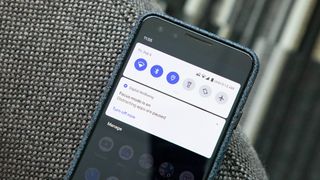
フォーカス モード:お子様がその場にいる必要がある場合、または目の前のタスクに集中する必要がある場合は、フォーカス モードがあります。Android 10 専用のこの機能を使用すると、特に時間がかかるアプリを一時的なブラックリストに追加できます。フォーカス モードが一時的にアクティブになっている場合 (通知シェードのクイック切り替えショートカットからである可能性があります)、これらのアプリを開くことはできません。手動でフォーカス モードを無効にした場合のみ、機能が戻ります。
Flip to Shh (Pixel のみ):この便利なちょっとしたトリックは、Digital Wellbeing ツールが Google の Pixel スマートフォンに導入される前から存在していましたが、今でも Tom's Guide スタッフのお気に入りです。Flip to Shh をオンにすると、携帯電話が裏返されている間、通知が聞こえなくなります。最初にアクティブ化すると、ノッキング振動効果が中断されるため、Flip to Shh がオンになっていることがわかります。
より細かく制御するには、サードパーティ製のペアレンタル コントロール アプリを検討してください。
Google が Android の Digital Wellbeing スイートに組み込んだすべてのものに対して、まだできないことがたくさんあります。したがって、Web ブラウザーのフィルタリングや SMS 監視など、お子様のデバイスに対してさらに厳しい制限が必要な場合は、サードパーティのペアレンタル コントロール アプリを使用するのが最善の策です。ここでは私たちのお気に入りを 2 つ紹介します。
ノートン ファミリー プレミア: Android 向けのペアレンタル コントロールのトップ候補であるノートンのソフトウェアは、アプリのブラックリスト登録やお子様の携帯電話のロックを超える優れた機能セットを提供します。たとえば、ファミリー プレミアを使用すると、電話機の他のすべての機能がロックされている場合でも、お子様が電話できる番号を最大 6 つまで設定できます。Web トラフィックの制限やテキストの監視に加えて、お子様が視聴したビデオ (ただし、YouTube と Hulu のみ) も追跡します。Norton のインターフェイスは少し使いにくいと言わざるを得ません。また、年間 49 ドルという価格は、最も多機能ではありますが、決して安価なソリューションではありません。
ノートン ファミリー プレミアのレビュー全文をお読みください。
Kaspersky Safe Kids:これは現在、マルチプラットフォームのペアレンタル コントロール サービスとしてお買い得な選択肢です。ノートンのスイートは機能の量という点ではカスペルスキーを上回っていますが、カスペルスキーはウェブサイトのフィルタリング、SMS監視、位置追跡、個々のアプリの時間制限など、同じ機能の多くを依然として実行しており、それでも月額わずか15ドルです。このサービスの Web ポータルの混乱を招くデザインにより、その魅力はいくらか緩和されますが、それを乗り越えることができれば、Safe Kids は非常に包括的で、非常に手頃な価格の選択肢となります。
Kaspersky Safe Kids のレビュー全文をお読みください。
見通し
幸いなことに、Android 上の Google の画面時間節約ツールは、そのままの状態でもかなり堅牢です。何よりも、それらは無料です。お子様が年長で、携帯電話の使用量を自分で調節できるとあなたが信頼している場合、Digital Wellbeing は、お子様が健全な時間管理を学ぶために必要なものをすべて提供します。
ただし、幼い子供がいて、厳しい制限のほうが便利だと考える場合は、Google のファミリー リンク アプリを通じて制限を強制することは悪い考えではありません。特に、それがうまくいかなかった場合でも金銭的なリスクが発生しないためです。どちらも家族の状況に最適ではない場合は、トップクラスのペアレンタル コントロール アプリの 1 つを試してみる価値があるかもしれません。